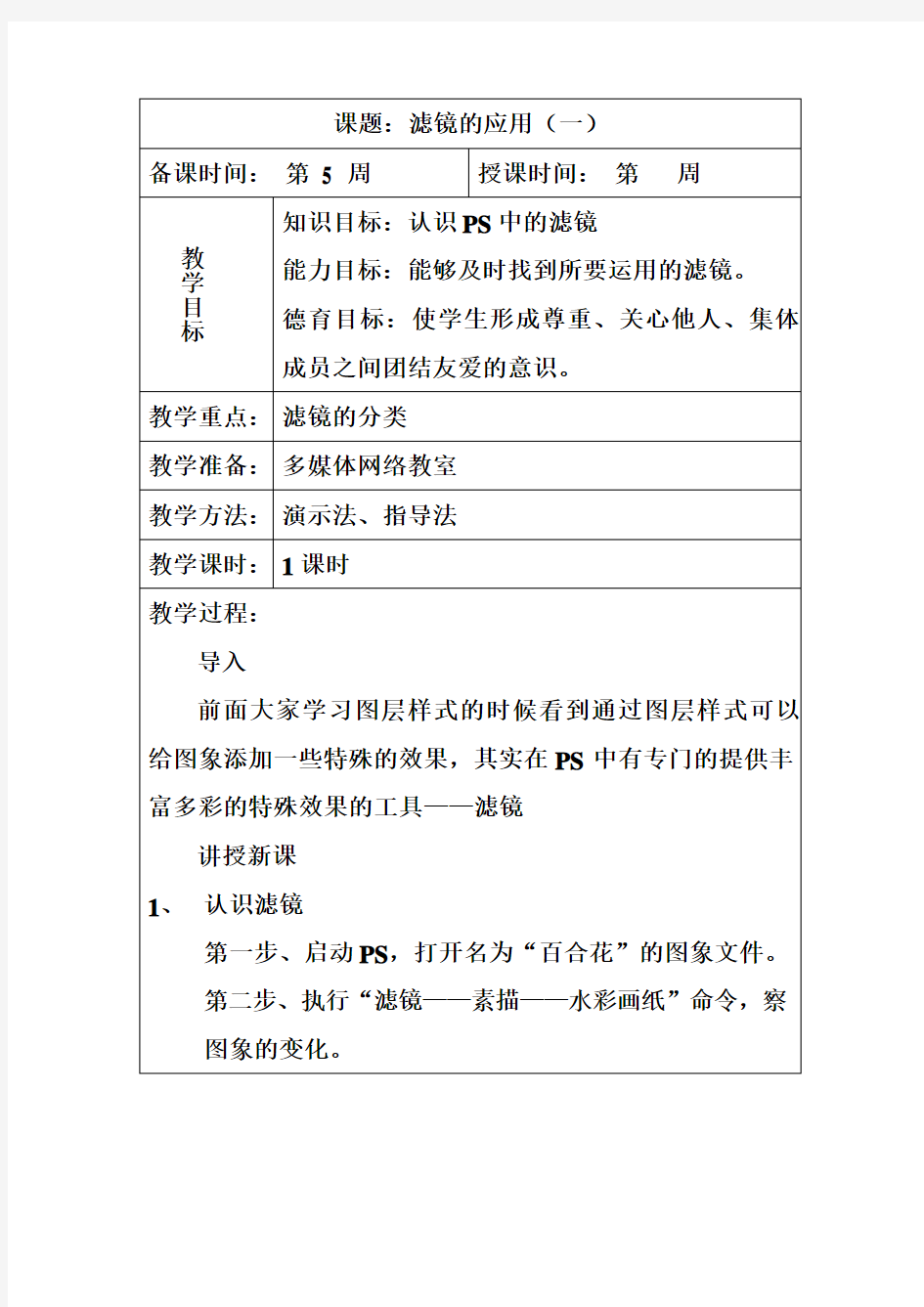
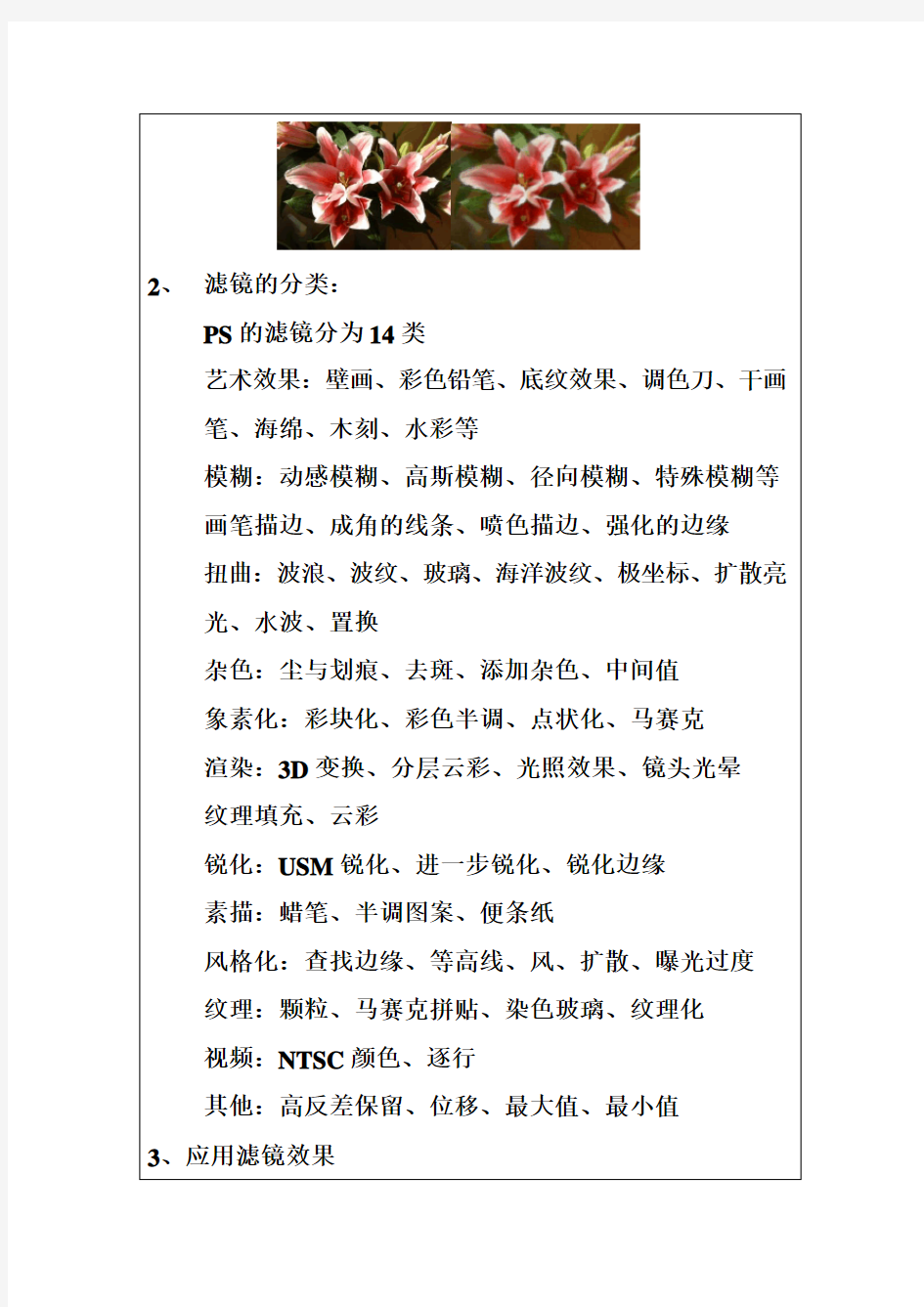
2、滤镜的分类:
PS的滤镜分为14类
艺术效果:壁画、彩色铅笔、底纹效果、调色刀、干画笔、海绵、木刻、水彩等
模糊:动感模糊、高斯模糊、径向模糊、特殊模糊等
画笔描边、成角的线条、喷色描边、强化的边缘
扭曲:波浪、波纹、玻璃、海洋波纹、极坐标、扩散亮光、水波、置换
杂色:尘与划痕、去斑、添加杂色、中间值
象素化:彩块化、彩色半调、点状化、马赛克
渲染:3D变换、分层云彩、光照效果、镜头光晕
纹理填充、云彩
锐化:USM锐化、进一步锐化、锐化边缘
素描:蜡笔、半调图案、便条纸
风格化:查找边缘、等高线、风、扩散、曝光过度
纹理:颗粒、马赛克拼贴、染色玻璃、纹理化
视频:NTSC颜色、逐行
其他:高反差保留、位移、最大值、最小值
3、应用滤镜效果
滤镜应用实例 (1)改善照片曝光 在素材拍摄过程中经常会遇到一些自然条件与人为条件的限制,这样会造成素材的效果不是很理想,最常见的现象就是曝光不足。 这个例子就是利用“自动曝光”和“亮度和对比度”2个滤镜来改善曝光不足的素材。 实例操作: (1)右击项目时间轴→插入照片→选择素材“风景.jpg”(4-1); (2)在“滤镜”素材库中选择“暗房”类别,在素材库中选择“自动曝光”滤镜,将其拖拽到视频轨的素材上; (3)双击视频轨上的素材,进入属性面板,取消“替换上一个滤镜”复选框; (4)继续使用滤镜素材库中的“亮度和对比度”滤镜; (5)双击视频轨上的素材,进入属性面板,选择“亮度和对比度”滤镜,单击“自定义滤镜”按钮; (6)在弹出的“亮度和对比度”对话框中,设置第1和第2关键帧: 亮度:45 对比度:25 2增强照片细节 滤镜可以对素材进行细节方面的处理。这个例子就是利用“自动调配”、“锐化”和“去除马赛克”3个滤镜组合来修饰素材的细节,目的是使人像的头发更加清晰、去除人像面部的斑纹并适当地改变色调。 实例操作: (1)右击项目时间轴→插入照片→选择素材“人像.jpg”(4-2); (2)在“滤镜”素材库中选择“暗房”类别,在素材库中选择“自动调配”滤镜,将其拖拽到视频轨的素材上; (3)双击视频轨上的素材,进入属性面板,取消“替换上一个滤镜”复选框; (4)继续使用滤镜素材库中的“焦距”类别中的“锐化”滤镜,单击“预设效果”按钮,选择第1行第2列预设效果; (5) 继续使用滤镜素材库中的“调整”类别中的“去除马赛克”滤镜,双击视频轨上的素材,进入属性面板,选择“去除马赛克”滤镜,单击“自定义滤镜”按钮; (6)在弹出的“去除马赛克”对话框中,设置第1和第2关键帧: 压缩比:100 修复程度:5 第1、2关键帧尝试用复制/粘贴的方法 3制作油画风格 “自然绘图”类滤镜用于模拟油画、漫画等手绘风格的效果。这个例子就是利用“水彩”和“油画”2个滤镜组合来表现逼真的油画效果。 实例操作: (1)右击项目时间轴→插入照片→选择素材“秋叶.jpg”(4-3);
各种滤镜的作用 一、 UV(紫外)镜:该镜能基本消除紫外线及杂光对胶片感光的影响,同时对 镜头起保护作用。在高原地区摄影更是必需。 二、天光镜:吸收紫外线,全天候适用。室外摄影时可减少日光下由散射光引起的阴影部分偏蓝现象,保持自然色彩。同时作为保护镜头之用。三、红镜(R):吸收蓝光,可产生浪漫的天空效果或白天拍摄类似月夜的效果,并有吸收紫外线的功能。拍摄时一般需增加曝光三级,具体需根据拍摄要求及滤镜深浅程度灵活掌握。此镜一般用于黑白照片,也可用于彩色摄影。四、橙镜:吸收蓝、绿光,通过黄、橙、红,即波长大约在560-700nm区间可以通过。可加深蓝色影调,增强景物反差效果。 五、黄镜(Y):用于所有黑白片。能准确地校正全色片在室外摄影中的影调,使蓝天或树木与白云间产生更大的反差。在彩色摄影中可作为特殊效果滤光镜。 六、绿镜(G):通过黄、绿光,吸收红光及蓝、紫光,波长约在500-600nm区间可以通过。常用于压暗天空及表现肌肤影调等。需增加曝光3级左右。一般只用于全色片。 七、蓝镜(B):用于黑、白摄影。该镜通过青、蓝、紫光,吸收红、橙、黄等色。波长约在400-500nm区间通过,需增加曝光2级左右(根据色镜深浅程度灵活掌握)。 八、灰镜(ND):在可见光范围内有一致的吸收特性。起阻光作用,没有任何色彩改变。是一种常用的调节光亮的滤光镜。 九、雷登80:该镜系色温转换滤光镜,分A、B、C,雷登80A可将色温由3200K升至5500K,使用该镜可将日光型胶片适用于人工光源。 十、雷登81:雷登81系暖调光平衡滤光镜,分A、B、C,其颜色为浅淡的琥珀色,可以轻微调正所摄画面中的偏蓝倾向,以求真实的色彩还原。在实际使用中,以雷登81C为多。十一、雷登82:该镜系色彩平衡滤光镜。淡蓝色,分A、B、C,这类滤镜特点是对色温改变幅度较小,多用于光源色温与胶片平衡色温大体一致的前提下的细微调整。 十二、雷登85:85系列分A、B、C,属色温转换类滤镜。85B可将色温由5500K降至3200K。该镜为琥珀色,适合在日光下使用灯光型胶片。十三、萤光镜:萤光镜为特殊彩色补偿滤镜。使用日光型彩色胶片在萤光灯照明下拍摄时,所摄画面会产生偏蓝、绿色调,若加用萤光镜拍摄,则可校正上述偏色现象,从而使画面色彩还原真实。 十四、减光夜景镜:系灰镜类。由较强的阻光作用。在曝光量选择适当的前提下,在日光下可拍摄到极佳的夜景效果。 十五、红色增强镜:该镜为一种高档滤镜,由溶入昂贵的稀土元素制成的进口光学材料制造。它能使光谱中570-600nm之间浑浊的黄光和橙色光完全吸收,同时使红光顺利通过。因此它可以显著提高景物中红色、浅红、棕红物体的色彩饱和度,使之更加鲜明、艳丽、浓烈。例如使秋天的枫叶更红,草莓和西红柿更加诱人垂诞;日落的气氛更为浓郁;婚礼或圣诞更添喜 庆……。该镜与偏振镜合用时可使蓝天色彩更浓、更美丽。使用该镜需增大1/2-1级曝光量。十六、渐变镜:渐变镜是摄影艺术创作极为重要的滤镜之一,它可以分为渐 变色镜及渐变漫射镜,从渐变形式讲又可分为软渐变和硬渐变,“软”即过渡范围较大,反之,即过渡范围较小,均需依据创作特点选用。 )
课题:第六课滤镜的应用(一) 教学目标: 1、知识与技能 认识Photoshop中的滤镜。 2、过程与方法 通过操作学会用滤镜为图像添加的特殊效果。 3、情感态度与价值观 初步学会利用图层对图像进行合成。 教学重点 学会用滤镜为图像添加特殊效果。 教学难点 在设计中恰当地使用各类滤镜。 教学课时:1课时(理论+上机) 教学工具:多媒体教室、凌波多媒体广播教学系统,Photoshop6.0。 教学方法:讲讲解法、演示法、任务驱动法练习法。 教学过程: 导入: 在Photoshop中,有各种各样的滤镜,利用这些滤镜可以给图像添加各种各样的效果。下面先来认识一下滤镜。 讲授新课 一、认识滤镜 第一步:启动Photoshop ,打开名为“百合花”的图像文件。 第二步:执行“滤镜—素描—水彩效果”命令,观察图像的变化。 可以看到, “百合花”图像变成下面有图的样子,添加了“水彩画纸” 滤镜效果。 “百合花”原图应用“水彩画集”滤镜后的效果
在Photoshop6.0中 ,有100多个滤镜,分成十几类。 打开一幅图像后,单击菜单栏中的“滤镜”选项,打开它的菜单,可以看到右图所示的各种滤镜选项 。 滤镜就像一种特殊的铝片,透过它,可以看到各种特殊效果。这些滤片可以重叠,从而产生更多的特殊效果,尽可以重叠,从而产生更多特殊效果,尽可以反复使用同一个滤镜,也可以同时使用多个滤镜 。 二 、应用滤镜效果 要恰当,综合应用各种滤镜效果,往往需要不断探索和积累 。 动手做: 为图像添加油画效果 。 第一步:打开要加工的图片 ,执行“窗口—显示图层”命令,打开“图层”调板。 第二步 :右击“图层”调板中的背景层,弹出一个快捷菜单,单击其中的“复制图层”命令,出现“复制图层”对话框式,单击 按钮,把背景层复制到一个新的图层只能够,新图层自动成为当前图层 。 第三步 :执行“滤镜—艺术效果—干画笔”命令,在弹出的“干画笔”对话框中设置适当的参数(课件右图),然后单击按钮,给图像添加介于油画和水彩花之间的“干画笔”效果 。
Filter(滤镜)菜单 一.Artistic(艺术效果)滤镜 艺术滤镜就象一位熟悉各种绘画风格和绘画技巧的艺术大师,可以使一幅平淡的图像变成大师的力作,且绘画形式不拘一格。它能产生油画、水彩画、铅笔画、粉笔画、水粉画等各种不同的艺术效果。 (1) Colored Pencil(彩色铅笔) 该滤镜模拟使用彩色铅笔在纯色背景上绘制图像。主要的边缘被保留并带有粗糙的阴 影线外观,纯背景色通过较光滑区域显示出来。 (Pencil Width)铅笔的宽度:我们可以利用划杆来调整铅笔的的宽度。 (Stroke Pressure)描边压力:可以调整当前图向描边压力。 (Paper Brightness)纸张亮度:可以来调整纸张的亮度。 (2) Cutout(木刻) 该滤镜使图像好像由粗糙剪切的彩纸组成,高对比度图像看起来黑色剪影,而彩色图像看起来象由几层彩纸构成。 (No.of Levels)色阶数:调整我当前图像的色阶。 (Edge Simplicity)边简化度:调整当前图像色阶的边缘化度。
(Edge Fidelity)边逼真度:调整当前图像色阶边缘的逼真度。 (3)Dry Brush(干画笔) 该滤镜能模仿使用颜料快用完的毛笔进行作画,笔迹的边缘断断续续、若有若无,产生一种干枯的油画效果。 (Brush Size)画笔大小:调整我当前文件画笔的大小。 (Brush Detail)画笔细节:调整画笔的细微细节。 (Texture)纹理:调整图像的纹理,数值大纹理效果就越大,数值小纹理效果就小。 (4) Film Grain(胶片颗粒) 该滤镜能够在给原图像加上一些杂色的同时,调亮并强调图像的局部像素。它可以产生一种类似胶片颗粒的纹理效果,使图像看起来如同早期的摄影作品。 (Grain)颗粒:调整图像的颗粒,数值越大颗粒效果越清晰。 (Highlight Area)高光区域:调整当前图像的高光区域。 (Lntensity)强度:只我当前图像颗粒的强度。数值越小,效果越清晰。 (5) Fresco(壁画) 该滤镜能强烈地改变图像的对比度,使暗调区域的图像轮廓更清晰,最终形成一种类似古壁画的效果 (Brush Size)画笔大小:调整画笔的大小。 (Brush Detail)细笔细节:调整细笔的效果。 (Texture)纹理:调整图像的纹理。数值越大,壁画的效果体现的更大。 (6) Neon Glow(霓虹灯光) 该滤镜能够产生负片图像或与此类似的颜色奇特的图像,看起来有一种氖光照射的效果。 (Glow Size)发光大小:调整当前图像光亮的大小。 (Glow Brightness)发光亮度:调整当前图像发光的亮度。
实用滤镜大全(适合教学,自学,含图) 一.Artistic(艺术效果) Artistic(艺术效果) 滤镜模拟天然或传统的艺术效果。(注:此组滤镜不能应用于CMYK和Lab模式的图像) 1、Fresco(壁画滤镜) 作用:使用小块的颜料来粗糙地绘制图像。 调节参数: 画笔大小:调节颜料的大小。 画笔细节:控制绘制图像的细节程度。 纹理:控制纹理的对比度。 图解效果:
原图像壁画效果2、Colored Pencil(彩色铅笔滤镜) 作用:使用彩色铅笔在纯色背景上绘制图像。 调节参数:
铅笔宽度:调节铅笔笔触的宽度。 描边压力:调节铅笔笔触绘制的对比度。 纸张亮度:调节笔触绘制区域的亮度。 图解效果: 原图像彩色铅笔效果 第九组:Artistic(艺术效果) Artistic(艺术效果) 滤镜模拟天然或传统的艺术效果。(注:此组滤镜不能应用于CMYK和Lab模式的图像) 1、Fresco(壁画滤镜) 作用:使用小块的颜料来粗糙地绘制图像。 调节参数:
画笔大小:调节颜料的大小。 画笔细节:控制绘制图像的细节程度。 纹理:控制纹理的对比度。 图解效果: 原图像壁画效果2、Colored Pencil(彩色铅笔滤镜) 作用:使用彩色铅笔在纯色背景上绘制图像。 调节参数:
铅笔宽度:调节铅笔笔触的宽度。 描边压力:调节铅笔笔触绘制的对比度。 纸张亮度:调节笔触绘制区域的亮度。 图解效果: 原图像彩色铅笔效果
5、Palette Knife(调色刀) 作用:降低图像的细节并淡化图像,使图像呈现出绘制在湿润的画布上的效果。调节参数: 描边大小:调节色块的大小。 线条细节:控制线条刻画的强度。 软化度:淡化色彩间的边界。 图解效果: 原图像调色刀效果 6、Dry Brush(干画笔)
模块六滤镜的应用 【背景说明】滤镜是Photoshop CS中重要的图像表现工具,是特色工具之一。图像处理中各种光怪陆离、千变万化的特殊效果,都可以用滤镜功能来实现。滤镜的操作虽然简单,但是要得到好的效果却并不容易,首先操作者需要对每个滤镜的效果非常的熟悉和具备滤镜的操作控制能力。所以学习这些滤镜的最好方法是对不同的滤镜反复进行实践操作运用。 另外,Photoshop CS中所运用的滤镜分为内置滤镜和外置滤镜。外置滤镜也称为外挂滤镜,是有其他厂商提供的。这些滤镜也有很多特殊的效果,是内置滤镜很好的补充。在本章中我们主要介绍内置滤镜。【学习目标】 知识目的:学习滤镜的基本概念和基本使用方法。 能力目的:灵活运用滤镜效果处理图片。 【重点与难点】 重点:滤镜选项设置。 难点:运用滤镜效果处理图片。 【运行环境】 运行Photoshop CS软件要求计算机安装了Windows2000/XP操作系统,硬件要求内存至少为320MB,建议配置328MB以上的内存。用于安装的分区至少要650MB 可用硬盘空间。 【新课内容】 一、滤镜的基本使用方法
滤镜的效果非常直观,操作方法也大都很简单,只要单击命令按钮,设置相应的参数就可以实现效果。但这样的操作是在我们熟悉滤镜效果的基础之上才能达到的。 在Photoshop CS中增添了一个重要的功能就是“滤镜库”。我们执行“滤镜→滤镜库”就可以打开。在这个库当中,我们主要可以进行滤镜的浏览、选择和应用。我们可以在这里非常直观的观察滤镜,在一个对话框中完成添加多个滤镜操作,而且还可以反复修改滤镜的参数和应用的先后次序,知道达到满意效果为止。但这个库只是包含了一部分滤镜。 二、滤镜的基本使用技巧 滤镜虽然操作很简单,但要将滤镜灵活运用,也是要通过长时间的练习才可以实现的。在滤镜的操作中也存在着一些技巧。 1、当图层中有选区的时候,滤镜是对当前图层的选区部分进行编辑,当没有选区时是对整个当前图层进行编辑。 2、滤镜可以编辑通道、快速蒙板,但滤镜不能对文字图层进行编辑,文字图层必须栅格化后才能进行编辑。 3、不同的图像模式滤镜的使用范围不同。在位图和索引模式下不能使用滤镜。 4、滤镜对选区编辑时,常常会结合“选择→羽化”,使滤镜的变化自然和背景融合。 5、往往要创建一个特殊效果需要多个滤镜综合使用才能实现。
经典的1000条经典的PS实例 用Photoshop手绘头发是个制作难点,由于发丝的随意性与细节处理都很难,一般新手很难制作出满意的头发效果。所以本文将为您推荐一种制作发丝的步骤,很实用,可以在需要的时候参考教程制作出逼真的头发。 最终效果 1、新建一个大小为64 * 64像素的文档,放大到300%,选择铅笔工具,模式为“溶解”,画笔大小为1像素,如下图。 2、在图上胡乱点一些点。
3、选择滤镜 > 模糊 > 高斯模糊,数值为:0.4,效果如下图。 4、选择菜单:编辑 > 定义画笔,名字为“毛发”。接下来选画笔工具,模式为“正常”,在“画笔预设”窗口把间距设为1像素,如下图。 5、再把画笔存为新画笔,名字自定,把刚才那个名字为“毛发”的删除。这样画笔就制成了。
当然绘制头发还有一种不错的方法,就是复制路径。用路径选择工具点你要复制的路径,同时按住Alt键,移动鼠标,就能复制路径了。 现在开始制作头发: 1、选择你喜欢的头发颜色,我这里的颜色是:#69400A,用柔角的大笔触画出头发的大体形状。
2、用滴溅笔型的涂抹工具沿着头发的走势涂抹(涂抹工具模式为:正常,强度为:75%),这样头发的质感就差不多出来了。 3、现在,我们要把头发分成一簇簇地处理。用加深减淡工具把头发的层次分出来。
4、更深入仔细的刻画头发的明暗细节。 5、用减淡工具(2像素,高光,曝光度为:70%),画出几根反光较强的发丝。
6、现在,可以用我们刚才定义的笔刷画头发发丝了。随时根据明暗变化改变颜色来画,有的地方可以用模糊工具稍微处理一下,这样就不会突兀了。 7、稍作调整,换个背景,飞扬的发丝就完成了。
第一部分:应用HDR效果到人物相片。 这个教程分三部分,我们将重复使用lucisart滤镜并应用HDR效果在不同类型的图片。在第一个部分里,我们将兴趣关注在人物相片方面。 Step 1 Open up your image in Photoshop. I'll start with a portrait image I shot. 打开一副人物肖像的相片,不要问我在哪里打开!用什么软件打开! Step 2 First thing you need to do is to duplicate the layer (J). Then go to Filter > Lucis > LucisArt. Here you will need to select the Sculpture option and set it to something like 30. 首先需要先复制图层CTRL+J , 然后使用滤镜-lucis-lucisart。选择sculpture (雕刻的意思) 选项,设置参数30.(我感觉就是在做锐化。。)
Step 3 Create a Layer Mask for this layer and fill it with black. This will hide all the effect. Then, take the brush (set to white) and draw over the man and the products he was selling. Leave the trees untouched. 为该层建立一个图层蒙版并填充黑色,它将隐藏所有的效果。然后,将笔刷前景色设置成白色,把人和农作物画出来,不要碰到后面的树叶。
常用滤镜的应用 为了使大家能有针对性地使用滤镜,笔者下面就把一些常用滤镜的功能简单整理如下:Colored Pencil 滤镜是模仿彩色铅笔的笔刷效果 Cutout 滤镜能提供挖剪图画的功能,以便你调整色阶的参数,制作出彩色剪纸的效果Dry Brush 滤镜用来模仿笔刷在水分不足的情况下绘制出来的纹理效果 Film Grain 滤镜用于模仿老式电影中的粗糙颗粒而设立的效果 Fresco 滤镜用于模仿西方宗教壁画的效果 Plastic Wrap 滤镜用于胶膜效果用来模仿一层塑胶蒙上物体的效果 Poster Edges 滤镜用来加重图像的轮廓,让图像中的物体更加突出 Smudge Stick 滤镜用于模拟用手指涂抹在图像上,将图像进行模糊的效果 Sponge 滤镜可以制作出用海绵拍印的效果 Underpainting 滤镜可让图像与纹理结合在一起 Watercolor 滤镜用来模仿水彩画的效果 Blur 滤镜可以让图像的边缘看起来得柔和一些 Blur More 滤镜会使图像变得更为模糊,使用后即可看到效果 Motion Blur 滤镜会使物体产生正在快速移动的效果 Gaussian Blur 滤镜除了能对图像进行模糊处理外,还可以设置模糊的强度 Radius Blur 滤镜可以产生以镜头中心为轴快速旋转的效果,也可产生镜头快速向垂直于图像方向移动的效果
Smart Blur 滤镜可以产生以色级为区域的图像模糊效果,使整个图像产生不同的区域效果Accented Edges 滤镜是用来加强图像的轮廓,让相邻的色彩来强化轮廓效果 Angled Strokes 滤镜可产生出有角度的笔刷效果 Crosshatch 滤镜可以显现出十字状的交叉线条 Dark Strokes 滤镜可加入颜色较深的笔刷线条 Ink Outlines 滤镜用来表现图像的轮廓 Spatter 滤镜是用来表现被水滴泼溅后的效果 Sprayed Strokes滤镜可以制作出经水喷洒过的效果出来 Sumi-e 滤镜可以制作出有日本风格的水墨画效果 Diffuse Glow 滤镜可为图像加入质地粗糙的光晕 Displace 滤镜允许用户置入其它的图像来使目前的图像变形 Glass 滤镜可让图像如同玻璃中看到的一样,在纹理方面有区块、版面等质感 以上介绍的是内部滤镜的功能。 如有侵权请联系告知删除,感谢你们的配合!
一、UV(紫外)镜:该镜能基本消除紫外线及杂光对胶片感光的影响,同时对镜头起保护作用。在高原地区摄影更是必需。 二、天光镜:吸收紫外线,全天候适用。室外摄影时可减少日光下由散射光引起的阴影部分偏蓝现象,保持自然色彩。同时作为保护镜头之用。 三、红镜(R):吸收蓝光,可产生浪漫的天空效果或白天拍摄类似月夜的效果,并有吸收紫外线的功能。拍摄时一般需增加曝光三级,具体需根据拍摄要求及滤镜深浅程度灵活掌握。此镜一般用于黑白照片,也可用于彩色摄影。 四、橙镜:吸收蓝、绿光,通过黄、橙、红,即波长大约在560-700nm区间可以通过。可加深蓝色影调,增强景物反差效果。 五、黄镜(Y):用于所有黑白片。能准确地校正全色片在室外摄影中的影调,使蓝天或树木与白云间产生更大的反差。在彩色摄影中可作为特殊效果滤光镜。 六、绿镜(G):通过黄、绿光,吸收红光及蓝、紫光,波长约在500-600nm区间可以通过。常用于压暗天空及表现肌肤影调等。需增加曝光3级左右。一般只用于全色片。 七、蓝镜(B):用于黑、白摄影。该镜通过青、蓝、紫光,吸收红、橙、黄等色。波长约在400-500nm 区间通过,需增加曝光2级左右(根据色镜深浅程度灵活掌握)。 八、灰镜(ND):在可见光范围内有一致的吸收特性。起阻光作用,没有任何色彩改变。是一种常用的调节光亮的滤光镜。 九、雷登80:该镜系色温转换滤光镜,分A、B、C,雷登80A可将色温由3200K升至5500K,使用该镜可将日光型胶片适用于人工光源。 十、雷登81:雷登81系暖调光平衡滤光镜,分A、B、C,其颜色为浅淡的琥珀色,可以轻微调正所摄画面中的偏蓝倾向,以求真实的色彩还原。在实际使用中,以雷登81C为多。 十一、雷登82:该镜系色彩平衡滤光镜。淡蓝色,分A、B、C,这类滤镜特点是对色温改变幅度较小,多用于光源色温与胶片平衡色温大体一致的前提下的细微调整。 十二、雷登85:85系列分A、B、C,属色温转换类滤镜。85B可将色温由5500K降至3200K。该镜为琥珀色,适合在日光下使用灯光型胶片。 十三、萤光镜:萤光镜为特殊彩色补偿滤镜。使用日光型彩色胶片在萤光灯照明下拍摄时,所摄画面会产生偏蓝、绿色调,若加用萤光镜拍摄,则可校正上述偏色现象,从而使画面色彩还原真实。 十四、减光夜景镜:系灰镜类。由较强的阻光作用。在曝光量选择适当的前提下,在日光下可拍摄到极佳的夜景效果。 十五、红色增强镜:该镜为一种高档滤镜,由溶入昂贵的稀土元素制成的进口光学材料制造。它能使光谱中570-600nm之间浑浊的黄光和橙色光完全吸收,同时使红光顺利通过。因此它可以显著提高景物中红色、浅红、棕红物体的色彩饱和度,使之更加鲜明、艳丽、浓烈。例如使秋天的枫叶更红,草莓和西红柿更加诱人垂诞;日落的气氛更为浓郁;婚礼或圣诞更添喜庆……。该镜与偏振镜合用时可使蓝天色彩更浓、更美丽。使用该镜需增大1/2-1级曝光量。 十六、渐变镜:渐变镜是摄影艺术创作极为重要的滤镜之一,它可以分为渐变色镜及渐变漫射镜,从渐变形式讲又可分为软渐变和硬渐变,“软”即过渡范围较大,反之,即过渡范围较小,均需依据创作特点选用。) 十七、偏光(振)镜:起削弱物体表面反射光的作用。外景摄影时可使蓝天更蓝,对比鲜明,色彩饱和。黑白,彩色摄影均可使用。拍摄时需增加曝光2级,是摄影者必备的滤镜。 十八、柔焦镜:又称柔光镜,分1#、2#、3#,使用此镜可以制造出一种既柔又清的效果。拍摄人像可柔化人体肌肤的皱纹、斑点、毛孔等,制造细腻丰润,年轻迷人的效果。此镜在各种摄影及后期制作方面广泛应用。 十九、雾化镜:此镜是自然风光摄影创作的常用滤镜,也广泛用于广告摄影及人像拍摄方面,它能使作品产生雾天效果,增加大气透视感。按镜片漫射作用的强弱分不同的型号,作用强的能产生浓雾效果,作用
stylize(风格化)可以产生不同风格的印象派艺术效果。有些滤镜可以强调图象的轮廓:用彩色线条勾画出彩色图象边缘,用白色线条勾画出灰度图象边缘。 Find Edge(查找边缘)可以强调图象的轮廓,用彩色线条勾画出彩色图象边缘,用白色线条勾画出灰度图象边缘。Trace Contour(等高线)可以查找图象中主要亮度区域的过渡区域,并对每个颜色通道用细线勾画这些边缘。 Wind(风)可以在图象中创建细小的水平线以模拟风效果。Emboss(浮雕)可以将图象的颜色转换为灰色,并用原图象的颜色勾画边缘,使选区显得突出或下陷。 Diffuse(扩散)滤镜根据所选的选项搅乱选区内的像素,使选区看起来聚焦较低。 Tiles(拼贴)可以将图象拆散为一系列的拼贴。 Solarize(暴光过度)可以混合正片和负片图象,与在冲洗过程中将相片简单的暴光以加亮相似。 Extrude(凸出)可以创建三维立体图象。 Glowing Edges(照亮边缘)可以查找图象中颜色的边缘并给他们增加类似霓红灯的亮光。 Brush Strokes(画笔描边)可以使用不同的画笔和油墨笔接触产生不同风格的绘画效果。一些滤镜可以对图象增加颗粒,绘画,杂色,边缘细线或纹理,以得到点画效果。Angled Strokes(成角的线条)可以用对角线修描图象。图
象中较亮的区域用一个线条方向绘制,较暗的区域用相反方向的线条绘制。 Spatter(喷溅)可以产生与喷枪喷绘一样的效果 Sprayed Strokes(喷色描边)可以产生斜纹的喷色线条。Accented Edges(强化的边缘)可以强化图象的边缘。当边缘亮度控制被设置为较高的值时,强化效果与白色粉笔相似;亮度设置设置为较低时,强化效果与黑色油墨相似。Dark Strokes(深色线条)使用短,密的线条绘制图象中与黑色接近的深色区域,并用长的,白色线条绘画图象中较浅的颜色。 Ink Outlines(烟灰墨)可以在原来的细节上用精细的细线重绘图象,用的是钢笔油墨风格。 Crosshatch (阴影线)可以模拟铅笔阴影线为图象添加纹理,并保留原图象的细节和特征。对话框中的“Strength”选项以控制阴影线通过的数量。 Sumi-e(油墨概念)可以绘制火星风格的图象,使图象产生像是用饱和黑色墨水的湿画笔在宣纸上绘画的效果。 Blur(模糊)可以模糊图象。这对修饰图象非常有用。模糊的原理是将图象中要模糊的原理是将图象中要模糊的硬边区域相邻近的像素值平均而产生平滑的过滤效果。 Motion Blur(动感模糊)能以某种方向(从-360度至+360度)和某种强度(从1到999)模糊图象。此滤镜效果类似
艺术效果 Artistic(艺术效果) 滤镜模拟天然或传统的艺术效果。 (注:此组滤镜不能应用于CMYK和Lab模式的图像) 1、Fresco(壁画滤镜) 作用:使用小块的颜料来粗糙地绘制图像。 调节参数: 画笔大小:调节颜料的大小。 画笔细节:控制绘制图像的细节程度。 纹理:控制纹理的对比度。 图解效果: 原图像壁画效果 2、Colored Pencil(彩色铅笔滤镜)
作用:使用彩色铅笔在纯色背景上绘制图像。 调节参数: 铅笔宽度:调节铅笔笔触的宽度。 描边压力:调节铅笔笔触绘制的对比度。 纸张亮度:调节笔触绘制区域的亮度。 图解效果: 原图像彩色铅笔效果
3、Rough Pastels(粗糙蜡笔滤镜) 作用:模拟用彩色蜡笔在带纹理的图像上的描边效果。 调节参数: 线条长度:调节勾画线条的长度。 线条细节:调节勾画线条的对比度。 纹理:可以选择砖形,画布,粗麻布和砂岩纹理或是载入其它的纹理。缩放:控制纹理的缩放比例。 凸现:调节纹理的凸起效果。 光照方向:选择光源的照射方向。 反相:反转纹理表面的亮色和暗色。 图解效果:
原图像粗糙蜡笔效果 4、Under Painting(底纹效果滤镜) 作用:模拟选择的纹理与图像相互融合在一起的效果。 调节参数: 画笔大小:控制结果图像的亮度。 纹理覆盖:控制纹理与图像融合的强度。 纹理:可以选择砖形,画布,粗麻布和砂岩纹理或是载入其它的纹理。
缩放:控制纹理的缩放比例。 凸现:调节纹理的凸起效果。 光照方向:选择光源的照射方向。 反相:反转纹理表面的亮色和暗色。 图解效果: 原图像底纹效果 5、Palette Knife(调色刀) 作用:降低图像的细节并淡化图像,使图像呈现出绘制在湿润的画布上的效果。调节参数: 描边大小:调节色块的大小。 线条细节:控制线条刻画的强度。 软化度:淡化色彩间的边界。
ps照片滤镜在哪里以及照片滤镜的使用方法和实例 点击加入群【PS/CDR/AI/美工/部落窝】 内容提要:文章介绍ps照片滤镜在哪里,并且以三个案例应用来介绍PS照片滤镜的使用方法。第一,ps照片滤镜在哪里ps照片滤镜既可以修正偏色照片,也可以为黑白图像上色等等。照片滤镜是photoshop内置的一个调整命令。首先,来看看ps照片滤镜在哪里,我们可以通过两个位置找到PS照片滤镜。 1.执行“图像——调整——照片滤镜”,打开“照片滤镜”对话框。 2.单击图层面板最下面第四个按钮:新建调整图层——照片滤镜,这样可以新建一个照片滤镜来对图像进行处理。上面所介绍的,前者是基于当前图层执行的调整命令,而后者是新建调整图层对图像进行处理。调整命令和调整图层的区别,请阅读文章: https://www.doczj.com/doc/1517471059.html,/show.asp?id=1751第二,ps照片滤镜的使用方法和应用案例介绍通过上面的学习,我们已经知道ps照片滤镜在哪里,接下来通过几个案例共同学习PS照片滤镜的使用。1. PS照片滤镜对话框介绍“滤镜”:里面自带有各种颜色滤镜。分为加温、冷却滤镜等,加温滤镜为暖色调,以橙色为主,冷却滤镜为冷色调,以蓝色为主。“颜色”:如果不使用上面内置的“滤镜”效果,也可以自行设置想要的颜色。“浓度”:控制需要增加颜色的浓
淡。数值越大,颜色浓度越强。是否勾选“保留明度”选项,就是是否保持高光部分,勾选后有利于保持图片的层次感。2. ps照片滤镜应用案例一:黑白变为暖色调左边是原图,执行图像——调整——照片滤镜,打开照片滤镜对话框,选择“加温滤镜(85)”,浓度为40%,效果如右边所示。PS照片滤镜在灰度模式下不可使用,如果是灰度图像,请将图像色彩模式转换为RGB等色彩模式。3. ps照片滤镜应用案例二:色偏调整通过Photoshop的“照片滤镜”命令添加反相的偏色效果,从而将色偏中和。下图左边所示,因天空环境色温较高,所以拍出来图片色调偏蓝。我们使用照片滤镜来处理,选择加温滤镜(81),做色温补偿,来降低色温,浓度40%左右。纠正色温后的图像效果如右边所示:注:如果图像色彩偏蓝,可以使用加温滤镜(81)做色温补偿,来降低色温,或用加温滤镜(85)做色温转换,来转换色温。不过要注意,在使用暖色调滤镜纠正蓝色偏差时,因为亮度信号有一定损失,所以应将亮度与对比度调高一些,效果会好一些。4. ps照片滤镜应用案例三:打造夕阳日落效果左图所示,画面少了那么几分感染力,色彩太淡了,少了夕阳的气氛。我们通过PS照片滤镜将其变成夕阳日落时的情景。方法很简单,执行照片滤镜之后,选择加温滤镜,浓度80%即可。
滤镜的应用试题 知识重点: 掌握滤镜的应用技巧 掌握特殊和内置滤镜的使用方法 一、选择题 1、在风滤镜中风的不能处理方式有 ( )。 A、小风 B、风 C、大风 D、飓风 2、以下哪种色彩模式可使用的内置滤镜最多( ) A、 RGB B、CMYK C、灰度 D、位图 3、选择[滤镜] /[模糊]子菜单下的( )菜单命令,可以产生旋转模糊效果。 A、模糊 B、高斯模糊 C、动感模糊 D、径向模糊 4、选择[滤镜] / [杂色]菜单下的( )命令,可以用来向图像随机地混合杂点,并添加一些细小的颗粒状像素。 A、添加杂色 B、中间值 C、去班 D、蒙尘与划痕 5、选择[滤镜] [渲染]子菜单下的( )命令,可以设置光源、光色、物体的反射特性等产生较好的灯光效果。 A、光照效 B、分层云彩 C、3D变幻 D、云彩 6、选择[滤镜] [画笔描边]子菜单下( )菜单命令,可以产生类似是饮含黑色墨水的湿画笔在宣纸上进行绘制的效果。 A、喷色描边 B、油墨概况 C、烟灰墨 D、阴影线 7、( )滤镜只对RGB颜色模式和灰度模式的图像起作用,使用这组滤镜会为图片添加绘画的美术效果。 A、素描 B、艺术效果 C、纹理 D、像索化 8、模糊滤镜组中( )是沿指定方向,以指定强度进行模糊。此滤镜的效果好像在用固定的曝光时间给一个移动的对象拍照。 A、高斯模糊 B、动感模糊 C、方框模糊 D、形状模糊 9、下列( )滤镜使图像变得柔和。 A、模糊 B、杂点
C、风格化 D、扭曲 10、( )滤镜在灰度模式不能应用。 A、杂色 B、分层云彩 C、镜头光晕 D、极坐标 11、下列( )滤镜在灰度模式、RGB颜色模式、CMYK颜色模式、Lab颜色模式下都能起作用。 A、素描 B、纹理 C、杂色 D、画笔描边 12、Photoshop中要重复使用上一次用过的滤镜应按什么键: A、Ctrl+F B、Alt+F C、Ctrl+Shift+F D、Alt+Shift+F 13、下列可以使图像产生立体光照效果的滤镜是: A、风 B、等高线 C、浮雕效果 D、照亮边缘 二、判断题 1、.在Photoshop中,滤镜效果只能应用于当前可视图层。() 2、外挂滤镜是Photoshop软件所在的Adobe公司开发的一个补充程序。() 3、外挂滤镜的种类很多 常用的有KPT、EyeCandy、PhotoTools、Xenfen等。() 4、文本图层不需要处理就可以应用滤镜效果。() 三、简答题 1、简述滤镜的使用原则。 2、问模糊工具中“动感模糊”和“径向模糊”有什么区别?
7[ps滤镜]认识100多种滤镜与滤镜库(一) 一PS的滤镜多达100多种,可以按照下面进行分类。1、折叠杂色滤镜杂色滤镜:有4种,分别为蒙尘与划痕、去斑、添加杂色、中间值滤镜,主要用于较正图像处理过程(如扫描)的瑕疵。2、折叠扭曲滤镜扭曲滤镜(Distort)是Photoshop'滤镜'菜单下的一组滤镜,共12种。这一系列滤镜都是用几何学的原理来把一幅影像变形,以创造出三维效果或其他的整体变化。每一个滤镜都能产生一种或数种特殊效果,但都离不开一个特点:对影像中所选择的区域进行变形、扭曲。3、折叠抽出滤镜抽出滤镜是PS里的一个滤镜,其作用是用来抠图。抽出滤镜的功能强大,使用灵活,是photoshop的御用抠图工具,它简单易用,容易掌握,如果使用得好的话抠出的效果非常的好,抽出即可以扣烦杂背景中的散乱发丝,也可以抠透明物体和婚纱。4、折叠渲染滤镜渲染滤镜可以在图像中创建云彩图案、折射图案和模拟的光反射。也可在3D 空间中操纵对象,并从灰度文件创建纹理填充以产生类似3D 的光照效果。5、折叠CSS滤镜css滤镜的标识符是'filter',总体的应用上和其他的css语句相同。css滤镜可分为基本滤镜和高级滤镜两种。css滤镜分类可以直接作用于对象上,并且立即生效的滤镜称为基本滤镜。而要配合JavaScript等脚本语言,能产生更多变幻效果的则称为高级滤
镜。6、折叠风格化滤镜Photoshop中'风格化'滤镜是通过置换像素和通过查找并增加图像的对比度,在选区中生成绘画或印象派的效果。它是完全模拟真实艺术手法进行创作的。在使用'查找边缘'和'等高线'等突出显示边缘的滤镜后,可应用'反相'命令用彩色线条勾勒彩色图像的边缘或用白色线条勾勒灰度图像的边缘。7、折叠液化滤镜'液化'滤镜可用于推、拉、旋转、反射、折叠和膨胀图像的任意区域。您创建的扭曲可以是细微的或剧烈的,这就使'液化'命令成为修饰图像和创建艺术效果的强大工具。可将'液化'滤镜应用于8 位/通道或16 位/通道图像。8、折叠模糊滤镜模糊滤镜在Photoshop中模糊滤镜效果共包括6种滤镜,模糊滤镜可以使图像中过于清晰或对比度过于强烈的区域,产生模糊效果。它通过平衡图像中已定义的线条和遮蔽区域的清晰边缘旁边的像素,使变化显得柔和。二滤镜库对话框介绍三滤镜库使用技巧与原则(11条原则建议收藏)1 使用滤镜时该图层必须是可见图层。2 如果图像中存在选取,滤镜应用在选区内,选区外不应用。3 滤镜是以像素为单位进行计算,在使用不同分辨率的图像时结果也不同。4 只有云彩滤镜可以应用在没有像素的的区域,其他的滤镜必须应用在包含像素的地方(特殊的外挂滤镜除外)。5 滤镜可以用来处理图层蒙版、快速蒙版、和通道。6 在CMYK的模式下,某些滤镜不可用,在索引和位图颜色模式下,所有的滤镜都不可
滤镜产生效果 风格化 可以产生不同风格的印象派艺术效果。有些滤镜可以强调图像的轮廓:用彩色线条勾画出彩色图像边缘,用白色线条勾画出灰度图像边缘。 查找边缘 可以强调图像的轮廓,用彩色线条勾画出彩色图像边缘,用白色线条勾画出灰度图像边缘。 等高线可以查找图像中主要亮度区域的过渡区域,并对每个颜色通道用细线勾画这些边缘。 风可以在图像中创建细小的水平线以模拟风效果。 浮雕 可以将图像的颜色转换为灰色,并用原图像的颜色勾画边缘,使选区显得突出或下陷。 扩散 滤镜根据所选的选项搅乱选区内的像素,使选区看起来聚焦较低。 拼贴可以将图像拆散为一系列的拼贴。 暴光过度 可以混合正片和负片图像,与在冲洗过程中将相片简单的暴光以加亮相似。 凸出可以创建三维立体图像。 照亮边缘可以查找图像中颜色的边缘并给他们增加类似霓红灯的亮光。 画笔描边 可以使用不同的画笔和油墨笔接触产生不同风格的绘画效果。一些滤镜可以对图像增加颗粒,绘画,杂色,边缘细线或纹理,以得到点画效果。 成角的线条 可以用对角线修描图像。图像中较亮的区域用一个线条方向绘制,较暗的区域用相反方向的线条绘制。 喷溅可以产生与喷枪喷绘一样的效果。喷色描边可以产生斜纹的喷色线条。 强化的边缘 可以强化图像的边缘。当边缘亮度控制被设置为较高的值时,强化效果与白色粉笔相似;亮度设置为较低时,强化效果与黑色油墨相似。 深色线条 使用短,密的线条绘制图像中与黑色接近的深色区域,并用长的,白色线条绘画图像中较浅的颜色。 烟灰墨 可以在原来的细节上用精细的细线重绘图像,用的是钢笔油墨风格。 阴影线 可以模拟铅笔阴影线为图像添加纹理,并保留原图像的细节和特征。对话框中的“Strength”选项以控制阴影线通过的数量。 油墨概念 可以绘制油墨风格的图像,使图像产生像是用饱和黑色墨水的湿画笔在宣纸上绘画的效果。 模糊 可以模糊图像。这对修饰图像非常有用。模糊的原理是将图像中要模糊的原理是将图像中要模糊的硬边区域相邻近的像素值平均而产生平滑的过滤效果。 动感模糊能以某种方向(从-360度至+360度)和某种强度(从1到999)
实验四滤镜的应用 实验目的 1.熟悉常用滤镜的作用。 2.使用常用滤镜制作一些特殊的图像效果。 实验内容 1.制作一个镂空的彩球。 2.制作火焰字。 3.制作立体按钮。 4.制作摄影胶片画面。 5.设计一个有创意的广告画。 1.利用扭曲滤镜、模糊滤镜和渲染滤镜等制作一个镂空的彩球。 提示(参考中国学生网): ①新建一个背景为透明的新文件,如图4-1所示,将背景层改名为“凹陷”,选择直线工具,在工具选项栏中单击“填充象素”,画出一个网格背景图案,如图4-2所示。 图4-1 新建对话框图4-2 透明背景网格 ②复制“凹陷”图层,改名为“凸起”,用椭圆选框工具选取一个正圆(按住Shift+Alt 从圆心往外拖曳鼠标),执行“滤镜| 扭曲| 球面化”,数量:100%。 ③切换到“凹陷”图层,执行“滤镜| 扭曲| 球面化”,数量:-20%,如图4-3所示。 ④执行“选择|反选”,按Del键将凹陷图层球面外围像素清除,切换到凸起图层,继续按del键将球面外围像素清除,按Ctrl+D取消选择。 ⑤按住Ctrl键并单击“凸起”图层,将球形选中,在通道面板中单击“将选区存储为通道”,执行“滤镜|模糊|高斯模糊”(半径为4)。 ⑥回到图层面板(选区不要取消),执行“滤镜|渲染|光照效果”,选择点光,纹理通道设为“Alpha 1”,其他默认不变。 ⑦在凸起层上新建一个图层(选区不要取消),选择一种渐变色,填充选区,将图层的混合模式设置为“颜色”,与下面的凸起图层合并,按Ctrl+D取消选区。 ⑧用类似方法设置“凹陷”图层的填充效果。最后效果如图4-4所示。
图4-3 图层面板图4-4 镂空彩球 2.制作火焰字。 提示: ①新建一个背景为黑色的图像文件,输入文字,将文字图层栅格化,并与背景图层合并。 ②将画布逆时针旋转90度,执行“滤镜| 风格化| 风”,从右向左吹,再将画布顺时针旋转90度。 ③执行“滤镜| 扭曲| 波纹”,数量:100%,大小:中。 ④执行“图像| 模式| 灰度”,再执行“图像| 模式| 索引模式”。 ⑤执行“图像| 模式| 颜色表”,选择“黑体”。最后执行“图像| 模式| RGB模式”。 图4-5 火焰字 3.制作一个立体按钮。 提示: ①新建一个背景为白色的100*40大小的图像文件。 ②用文字工具输入文字“实例演示”,大小:18,颜色:黑色。 ③按住Alt并双击背景图层将背景图层转换为普通图层,点按图层面板下的“图层样式”按钮,选择“斜面与浮雕”复选框,设置参数如图4-6所示,再选择图层样式中的“内阴影”复选框,参数采用默认值。 ④点击图层面板下的“创建新的填充或调整图层”,选择“渐变”,在如图4-7所示的对话框中设置渐变颜色和填充样式,这里选择的是“色谱”和“角度”。
1.Brightness & Contrast(亮度与对比度) 本视频滤镜效果将改变画面的亮度和对比度。类似于电视中的亮度和对比度的调节,但在这里调整则是对滑块的移动, 2.Channel Mixer(通道合成器) 使用本视频滤镜效果,能用几个颜色通道的合成值来修改一个颜色通道。使用该效果可创建使用其他颜色调整工具很难产生的颜色调整效果,通过从每个颜色通道中选择其中一部分就能合成为高质量的灰度级图像,创建高质量的棕褐色或其他色调的图像,已经交换或复制通道, 3.Color Balance(色彩平衡) 本视频滤镜效果利用滑块来调整RGB颜色的分配比例,使得某个颜色偏重以调整其明暗程度。本过滤属于随时间变化的特技, 4.Convolution Kernel(回旋核心) 本视频滤镜效果使用一道内定的数学表达式,通过矩阵文本给内定表达式输入数据,来计算每个像素的周围像素的涡旋值,进而得到丰富的视频效果。可以从提供的模式菜单中选择数据模式进行修改,也可以重新输入新的值(只要效果认为在Convolution Matrix(回旋矩阵)文本框中,中心的数字为该像素的亮度计算值(所输入的数字会乘以像素的亮度值),周围的数字是该像素周围的像素所需要的计算值,在此框内所输入的数值会乘以周围像素的亮度值。 在Misc(杂项)框架中的Scale文本框中输入的数将作为除数,像素点包括周围像素点的像素点与输入给“环境中心像素点的数据矩阵”对应点的乘积之和为被除数。Offset文本框是一个计算结果的偏移量(与所得的商相加)。 所有数值允许的输入范围很大,可从-99999~999999,但实际使用的没有这么大,要根据演示效果而定。 假如发现定义的一套数据很实用,并且以后还要使用,可单击Save按钮将其存储起来,并记住文件夹和文件名(或存储到软盘上)。下次通过单击Load按钮将其装载到当前的数据定义格式中,即可使用。 假如想使用内定的图像转换数据格式,应该单击图7-20中间上方的按钮,从弹出的菜单中选择相应的选项。内定的图像转换数据格式是十分有用的工具,它可让图像变得模糊或清楚。为能充分说明问题,图7-21列出了几种典型的效果供参考。这是从图7-20中选择的典型代表。这些视频效果在制作静态图片的特别节目时非常有用。它类似于Adobe Photoshop中的过滤效果,只是在这里用于电影制作方面。假如不了解Premiere这个绝活,可能还会想到使用Photoshop进行处理。而假如将一幅照片通过Photoshop加工后再用于电影制作,势必会造成磁盘空间上的浪费和时间浪费。在此可看出Premiere的高效能力。 5.Extract(提取) 当想利用一张彩色图片作为蒙板时,应该将它转换成灰度级图片。而利用此视频滤镜效果,可以对灰度级别进行选择,达到更加实用的效果。图7-22是提取视频片断的蒙板成分的对话框。 有2个滑块,带有图线的2个黑3角的滑块用来选定原始画面中的被转换成白色的灰度,Softness滑块用来调节画面的柔和程度。通过Invert复选框可以将已定的灰度图片进行反相。左下角的黑色梯形图(反相时为白色)随着Softness 的滑动而变化,当变为三角形时,表明已达到原始画面的效果;当为梯形时,表明对原始画面的明暗分界进行了改动。 6.Levels(色彩级别)